Содержание
Как сохранить видео из инстаграма на компьютер и телефон
Качаем ролики из Инстаграма на гаджеты
В популярном приложении Инстаграм по умолчанию отсутствует возможность скачивать ролики, что характерно для большинства социальных сетей. Однако за время его функционирования появились разнообразные методы, которые позволяют сохранить интересное видео на любой гаджет: телефон, ноут, ПК, планшет и т. д. В основном эти методы представлены специальными мобильными утилитами и бесплатными сервисами.
Сохраняем ролик на ПК
Сохранить видео из Инстаграм на компьютер можно с помощью специальных бесплатных сайтов.
Онлайн-сервис DownloadGram
Представляет собой удобный ресурс, который позволяет сохранить видео с Инстаграма всего за пару движений. Для того чтобы скачать любимый ролик необходимо осуществить действия.
- Перейти на страницу с понравившимся видео в Инстаграме.
- Нажать правой кнопкой мыши на ссылку в адресной строке.
 Из выпадающего списка выберите вариант «Копировать».
Из выпадающего списка выберите вариант «Копировать». - Перейдите на официальный сайт сервиса DownloadGram по ссылке downloadgram.com. Нажмите правой кнопкой мыши на поле, где должна быть ссылка, и выберите пункт «Вставить». В окне нажмите активную кнопку «Download».
- После этого в том же окне появится кнопка «Download Video», которую следует нажать.
- В новом окне пропишите путь на компьютере, куда сохранится ролик, и нажмите «Сохранить».
Онлайн-сервис Savefrom
Популярный бесплатный ресурс с поддержкой русского позволяет сохранять видеофайлы с различных социальных сетей, в том числе Instagram. Для того чтобы сохранить видео осуществите следующие действия.
- Откройте пост с интересным видео в социальной сети.
- В адресную строку, где указана ссылка на страницу, перед ней добавьте следующий текст: savefrom.net/. после этого нажмите «Ввод».
- После этого вы автоматически перенаправитесь на официальный сайт Savefrom, где нужно будет нажать активную кнопку-стрелку.
 Наблюдайте за процессом загрузки.
Наблюдайте за процессом загрузки. - После завершения загрузки выскочит иконка ролика с надписью «Скачать». Переходите о активной надписи.
- После того как видео запустится в новом окне вы сможете сохранить его на планшет, ноут или ПК. Для этого нажмите на кнопку, представленную в виде троеточия, и выберите «Скачать».
Изменить код страницы
Если не хотите скачивать через вспомогательные ресурсы, то можете воспользоваться классическим функционалом вашего браузера. Для этого необходимо осуществить следующие действия.
- Открыть страницу с постом в Инстаграме, где размещен нужный ролик.
- Нажать комбинацию клавиш на клавиатуре Ctrl + Shift + I. Если не умеете работать с «горячими клавишами», то по старинке нажмите правой кнопкой мыши на ролик и из выпадающего списка кликните «Просмотреть код».
- После этого справа экрана увидите рабочую консоль с кодом страницы. Тут необходимо будет выбрать раздел «Network» и выбрать из него вкладку «Media».

- После работы с кодом нажмите «Плей» на ролике. Вы увидите, как в пустом списке файлов справа появится запись. Нажмите на нее правой кнокой и выберите «Открыть в новом окне».
- После того как откроется новая вкладка с видео появиться возможность его загрузки на компьютер. Просто нажмите кнопку в виде троеточия и кликните «Скачать».
Как скачать видео на смартфон
Многие спрашивают, как сохранять видео из Инстаграма на телефон, и для всех ли операционных систем доступна такая возможность.
Бесплатное приложение FastSave for Instagram
Одно из наиболее востребованных приложений для выкачки ролика из Инсты. Работа с ним очень простая и интуитивно понятная.
- Установите утилиту через магазин вашей операционной системы (App Store или Play Market).
- Откройте приложение и нажмите переключатель рядом с его названием.
- Откройте понравившийся ролик в Инстаграме и нажмите троеточие над ним. Из открывающегося перечня кликните «Копировать ссылку».

- Утилита автоматически сохранит видеоклип в папку My Downloads.
Приложение QuickSave для сохранения контента
Принцип его работы немного отличается от рассмотренной выше утилиты. Для сохранения видео выполните действия.
- Установите приложение из магазина.
- Выберите клип в Инстаграме, нажмите троеточие и скопируйте ссылку.
- Запустите QuickSave на вашем смартфоне. Вы увидите, как ролик уже перенесен в главное меню программы.
- Сохраните видео, нажав кнопку-стрелку внутри круга.
- Файл будет сохранен на внутреннюю память в папку QuickSave
Instagrab
Сохранить видео из Инстаграм на айфон и другой смартфон можно с помощью онлайн-сервисов, например, Instagrab. Что нужно сделать для этого.
- Открыть видео в Инстаграме и скопировать ссылку на него.
- Открыть на смартфоне браузер и вбить в поиск instagrab.ru.
- В поле открывшегося сайта вставьте скопированную ссылку и кликните «Скачать».
 После отображения иконки клипа нажмите «Скачать видео».
После отображения иконки клипа нажмите «Скачать видео». - Откроется новая вкладка с клипом, где нужно нажать троеточие и выбрать из списка «Скачать». Сохраненный файл ищите в папке Downloads.
Заключение
Видео из Инстаграма можно скачивать как на компьютер, так и на телефон. Универсальным методом являются браузерные онлайн-утилиты вроде Instagrab и DownloadGram. Помните, что одним из главных недостатков бесплатных приложений является навязчивая реклама и возможность поймать вирус. Поэтому советуем пользоваться проверенными источниками и читать отзывы, оставленные пользователями.
Получить консультацию
Как сохранить видео из инстаграма на телефон
Делаем вашу страницу интересной и стимулируем подписчиков почаще заглядывать к вам на страницу или на сайт за покупками
Свежие публикации регулярно
Получи нашу книгу «Контент-маркетинг в социальных сетях: Как засесть в голову подписчиков и влюбить их в свой бренд».
Подпишись на рассылку и получи книгу в подарок!
Инстаграм так тесно вошел в нашу жизнь, что уже и представить сложно хоть один день без пролистывания обновленной ленты. Забавные и информационные ролики и фото, полезные посты и короткие мастер-классы — все это доступно в Instagram каждому желающему.
Если вам понравилось видео, и вы хотите скачать его себе на телефон или компьютер, то это довольно проблематично: в Инстаграм не предусмотрена такая функция. Однако все-таки существуют способы быстрого и качественного сохранения понравившегося ролика, о которых мы и расскажем в статье.
- Как сохранить видео из Инстаграма на телефон
- Запись экрана
- Сохранить видео из Инстаграм на Айфон и Андроид: специальный софт
- Дополнительный способ
- Как сохранить видео из Инстаграма на компьютер
- Дополнения браузера
- Как сохранить видео из истории Инстаграм
- Дополнения к браузеру
- InstaSaver для «Яндекс» и Opera
- IG Helper для Mozilla Firefox
- Приложения для смартфона
- Как сохранить видео из Директа в Инстаграме
- Дополнения к браузеру
- Как сохранить видео с закрытого профиля Инстаграм
- Заключение
Как сохранить видео из Инстаграма на телефон
Загружать любимые ролики на телефон станет возможно с нашим руководством: мы расскажем, как сохранять видео из Инстаграма на Айфон и Андроид и сделаем этот процесс максимально понятным и доступным каждому.
Запись экрана
Нестандартный способ, который часто спасает в ситуациях, когда необходимо срочно сохранить видео. В телефонах на базе IOS данная функция доступна в стандартных инструментах, остается лишь нажать на кнопку записи, открыть видео и полностью воспроизвести его, а затем отключить запись экрана и отредактировать ролик, обрезав ненужные части.
Для смартфонов на Android-платформе следует предварительно скачать программу для записи экрана. Наиболее популярные из них:
- One Shot Screen Recorder;
- Unlimited Screen Recorder Free;
- SCR Screen Recorder.
Сохранить видео из Инстаграм на Айфон и Андроид: специальный софт
Из всего многообразия приложений для скачивания видео на IOS относительно стабильно работает одно — Rapid Save Reposter for Instagram. Скорее всего это связано с политикой App Store, который блокирует подобные приложения и удаляет их из магазина. Софт позволяет сохранять видео в память телефона, а также делать репосты записей на свою страницу. Если вы хотите сохранить видео из Инстаграм в Айфон, приложение позволит сделать это максимально быстро, предложив возможность сохранения сразу нескольких роликов.
Если вы хотите сохранить видео из Инстаграм в Айфон, приложение позволит сделать это максимально быстро, предложив возможность сохранения сразу нескольких роликов.
Для Андроид-смартфонов доступно большее количество приложений с различным интерфейсом и схемой работы:
FastSave for Instagram
Более 11 миллионов скачиваний и абсолютная популярность среди пользователей Андроид. Приложение имеет понятный интерфейс, а в задачи программы входит не только скачивание видео, но и репост понравившейся записи.
QuickSave for Instagram
Механизм работы данного софта немного сложнее, однако приложение стабильно работает и продолжает пользоваться популярностью среди любителей Андроид. Для того чтобы сохранить видео, сделайте несколько простых шагов:
- откройте понравившуюся запись в Инстаграм;
- скопируйте ссылку на видео;
- вернитесь в приложение и нажмите на кнопку «Скачать».
Save & Repost for Instagram
Софт имеет платную и бесплатную версию, позволяет скачивать несколько видео сразу и, при желании, сохранять их на облако, что отлично подходит тем, кто не хочет перегружать память своего телефона.
Дополнительный способ
С развитием Telegram появилась еще одна возможность сохранения видео — с помощью бота instasave_bot. Вы просто отправляете ему ссылку на видео, а в ответ получаете видеоролик, который остается только загрузить на телефон. На сегодняшний день это максимально простой и быстрый способ сохранить видео из Инстаграм на Айфон и Андроид.
Как сохранить видео из Инстаграма на компьютер
Мы разобрались с тем, как сохранить видео из Инстаграм на телефон, однако бывают ситуации, когда необходимо скачивание ролика на персональный компьютер. И даже в этом случае разработчики приложений создали соответствующий софт.
Дополнения браузера
Для Google Chrome «Скачать с Инстаграм». После установки расширения над видео будет доступен значок скачивания ролика, нажав на который, вы успешно сохраните ролик на компьютер.
Для Mozilla Firefox «Download IG Video/Photo». Установив расширение, вы увидите его в панели инструментов. При нажатии на кнопку скачивания софт перенаправит вас на отдельную страницу, где будет доступна ссылка на сохранение видео из Инстаграм на компьютер.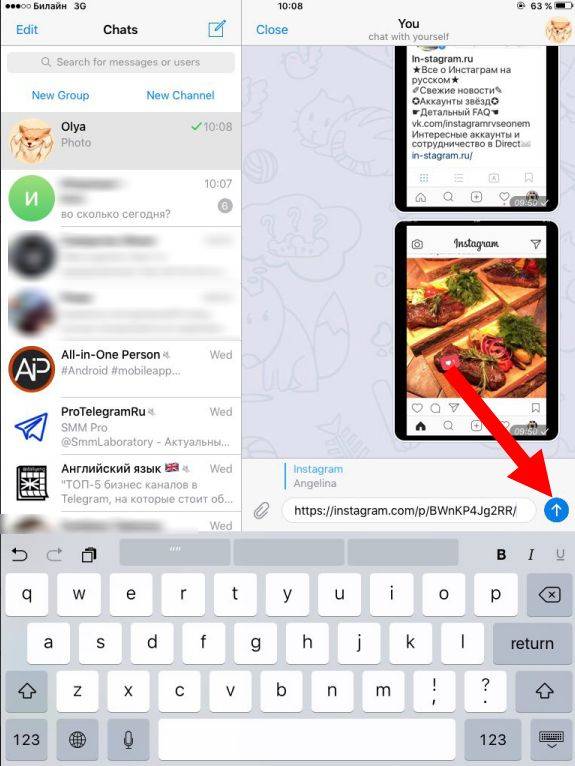
Приложения
Сегодня существует множество приложений и сервисов, с помощью которых можно сохранить видео из Инстаграм. Мы рассмотрим наиболее надежные и эффективные варианты:
- SaveDeo.com. Данный сервис сотрудничает с Инстаграм, поэтому скачивание роликов с его помощью не принесет никаких проблем пользователю. Схема работы:
- зайдите на страницу понравившегося ролика;
- скопируйте ссылку в строке поиска;
- зайдите на сайт SaveDeo.com;
- вставьте ссылку;
- кликните по кнопке «Download».
В итоге вы получите качественное видео, которое сохранится в памяти вашего ПК.
- 4K Downloader — специальная программа, требующая установки на компьютер. Схема сохранения видео из Инстаграм схожа с предыдущим вариантом. Здесь также необходимо использовать ссылку на ролик.
- Zasasa.com — еще один онлайн-сервис, не требующий загрузки на компьютер. Площадка отличается простейшим интерфейсом и вряд ли привлечет ваше внимание с первого взгляда.
 Однако с поставленной задачей сервис справляется на 100%. Как работать:
Однако с поставленной задачей сервис справляется на 100%. Как работать:- зайдите на сайт сервиса;
- из предложенного списка функций выберите «Скачать видео с Инстаграм»;
- откройте страницу ролика и скопируйте ссылку на него;
- вставьте линк в графу на сайте сервиса;
- нажмите на кнопку «Скачать» и «Сохранить как mp4».
Видео скачивается моментально, а у вас не возникает проблем с загруженной памятью устройства.
Обратите внимание, что в рассмотренных вариантах у пользователя нет выбора, в каком формате сохранять видео для Инстаграм, софт сам сжимает ролик до доступного размера.
Как сохранить видео из истории Инстаграм
На протяжении нескольких лет пользователи Инстаграм активно используют дополнительные способы размещения контента в социальной сети — Сторис и прямые эфиры. Как правило, именно здесь размещаются самые интересные видео с большой частотой обновления. Мы расскажем, как сохранить видео из истории и прямого эфира в Инстаграм, потратив на это минимальное количество времени.
Помните о записи экрана, которой вы можете воспользоваться и для сохранения истории на телефон или компьютер.
Дополнения к браузеру
Перед тем как сохранить видео из сторис Инстаграм, убедитесь в том, что страница, на которой размещено видео, открыта для всех пользователей.
Chrome IG Сторис — бесплатное дополнение для пользователей популярного браузера. Установите этот софт, зайдите в учетную запись Инстаграм и выберите понравившееся видео из списка (будет предложено перечисление всех историй в заданном диапазоне).
Внимание! Для скачивания прямого эфира будет предложено загрузить видео и аудиофайлы по отдельности, впоследствии их можно отредактировать в специальном приложении.
InstaSaver для «Яндекс» и Opera
Подобное расширение с немного измененной схемой работы. Здесь ссылка на скачивание ролика добавляется к каждому отдельному посту на сайте Инстраграм.
IG Helper для Mozilla Firefox
Мы уже рассмотрели приложение для Mozilla Firefox в обзоре программ для скачивания обычных видео. Это расширение позволит загружать истории и прямые эфиры, работая по аналогии с приложениями для Google Chrome и «Яндекс.Браузера».
Это расширение позволит загружать истории и прямые эфиры, работая по аналогии с приложениями для Google Chrome и «Яндекс.Браузера».
Приложения для смартфона
InstaStory — популярный софт, доступный для пользователей iPhone. Схема работы:
- установите приложение на смартфон и запустите его;
- в строку поиска введите логин пользователя, чье видео вы хотите сохранить;
- откройте список всех доступных для скачивания историй, прямых эфиров, видео и фото и загрузите документ.
Помните, что таким способом вы сможете сохранить только контент с открытой страницы, информация с закрытых профилей не доступна к просмотру и скачиванию.
Как сохранить видео из Директа в Инстаграме
В социальной сети Инстаграм доступна возможность отправки двух видов роликов в Директ: исчезающие записи и контент из галереи устройства.
В первом случае пользователь получает видео, которое может просмотреть один раз (в некоторых случаях отправитель устанавливает возможность повторного воспроизведения), после чего ролик удаляется из кэша. Такой вид сообщения невозможно сохранить на телефон и компьютер, а любые попытки сделать скриншот записи будут сопровождаться информированием отправителя о совершении данного действия.
Такой вид сообщения невозможно сохранить на телефон и компьютер, а любые попытки сделать скриншот записи будут сопровождаться информированием отправителя о совершении данного действия.
Другая ситуация с видео, отправленными из галереи. Скачать их очень просто:
- зайдите в свой профиль Инстаграм и откройте чат, где находится ролик;
- удерживайте сообщение до появления кнопки «Сохранить» и загружайте видео на свой телефон.
Видео появится в галерее, и вы сможете наслаждаться роликом даже без подключения к интернету.
Как сохранить видео с закрытого профиля Инстаграм
Мы подошли к самому часто задаваемому вопросу пользователей: «Можно ли скачать видео с приватного аккаунта». Отвечаем сразу — нет. И причина этому — надежная политика безопасности сервиса Инстаграм, которая не допускает распространения личной информации, если пользователь предпочел скрыть ее. Все действия по сохранению ролика проходят через копирование ссылки, которая доступна ограниченному числу пользователей.
Единственный вариант — подписаться на аккаунт и прибегнуть к вышеперечисленным способам скачивания видео. Многие пользователи создают фейковые аккаунты, с помощью которых просматривают чужие страницы, однако такой метод не является законным, а значит — может нанести вред основной странице пользователя.
Предупреждаем, что в Сети распространено множество вредоносных приложений и сервисов, обещающих быструю загрузку видео из Инстаграм. Всегда тщательно проверяйте софт, который скачиваете на свой гаджет, и не устанавливайте программы от непроверенных разработчиков даже ради любопытства, потому что цена этому — полный выход из строя вашего устройства.
Заключение
Все приведенные варианты актуальны и доступны на 2018 год. Ваша задача — выбрать наиболее подходящий метод и применить его на практике. Советуем следить за обновлениями приложений и устанавливать последние версии на свой смартфон. Это поможет ускорить процесс скачивания видео и уладить все сбои программы.
Используйте только проверенные методы и прибегайте к законным способам для того, чтобы не оказаться в бане сервиса Инстаграм.
Как скачать видео из Instagram на ПК и Mac [2023]
- Главная
- Блог
- Как скачать видео из Instagram на ПК и Mac [2023]
Похожие руководства
Как скачивать подкасты
Как скачать сериалы
Как сохранить любое видео Reddit
Прочтите статью, чтобы узнать, как загружать видео из Instagram на ПК. В приведенной ниже таблице кратко показаны различия между двумя способами загрузки.
Метод | BEST для | Скачать | |
|---|---|---|---|
| Movavi Screan Record | эти гибкие и желающие Sake Sake Wise. | Скачать бесплатно | Скачать бесплатно |
| Используя исходный код веб-страницы | Технически подкованные пользователи, которые не хотят устанавливать дополнительное программное обеспечение. | Подробнее | Подробнее |
Как скачать видео из Instagram на ПК
Юмористические, полезные или просто очаровательные видео из Instagram будущая ссылка. Если вы найдете видеопост, который стоит сохранить, вы всегда можете добавить его в закладки и обратиться к нему на вкладке Сохранено в своей учетной записи Instagram. Но если вы действительно хотите сохранить видео из Instagram на свой компьютер для большей гибкости, есть простой способ сделать это — с помощью Movavi Screen Recorder. В таких случаях программное обеспечение можно использовать в качестве загрузчика видео. Откройте свое любимое видео в браузере вашего ПК, прочитайте это краткое руководство, а затем воспроизведите шаги! Узнайте все о том, как скачать видео из Instagram на ПК.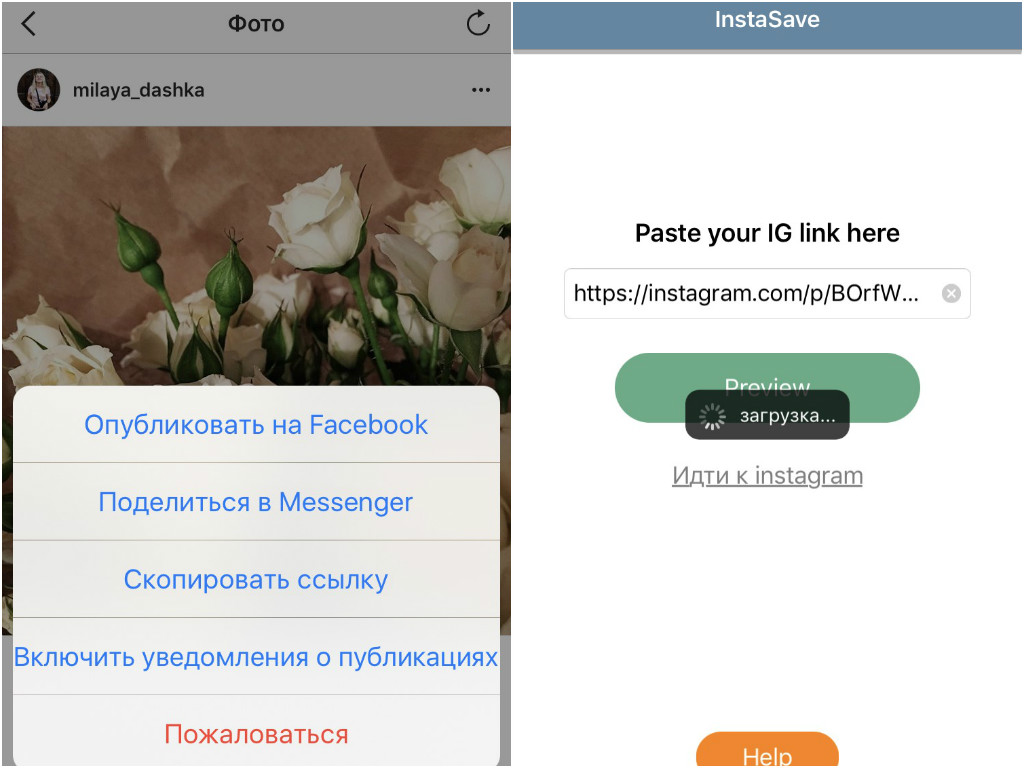
Шаг 1. Загрузите и установите Movavi Screen Recorder
Загрузите и запустите установочный файл на своем ПК. Следуйте инструкциям на экране. Когда процесс установки завершится, запустите программу.
Скачать бесплатно
Скачать бесплатно
Скачать
Скачать
Шаг 2. Настройте параметры записи ваш браузер. Но прежде чем вы это сделаете, вам нужно настроить параметры сеанса записи. Нажмите
Настройки на боковой панели: появится диалоговое окно. Здесь вы можете управлять различными параметрами: скрыть боковую панель, отключить обратный отсчет, выбрать выходную папку и многое другое. Если вы довольны, нажмите OK . Затем нажмите кнопку Запись экрана и выберите область, содержащую видео на странице Instagram.
Крайне важно, чтобы была включена запись всех системных звуков: Системный звук значок на панели записи зеленый, если эта опция включена. Убедитесь, что Веб-камера и Микрофон выключены.
Шаг 3. Запишите видео из Instagram
Нажмите кнопку Начать запись . Процесс записи начнется после 3-секундного обратного отсчета. Вы можете использовать кнопки Пауза и Скриншот во время процесса. Чтобы закончить запись, нажмите Stop .
Шаг 4. Сохраните видео из Instagram на свой компьютер
Нажмите Экспорт 9Кнопка 0076. В появившемся диалоговом окне назовите файл и выберите выходной формат. Наконец, нажмите Сохранить . Теперь вы знаете, как сохранить видео из Instagram на свой компьютер с помощью настольного рекордера от Movavi.
Программа записи экрана Movavi
Идеальный способ записи с экрана
Купить сейчас
О версии Windows
Скачать бесплатно
О Windows версии
Купить сейчас
О версии для Mac
Скачать бесплатно
О версии для Mac
Отказ от ответственности: Имейте в виду, что Movavi Screen Recorder не позволяет захватывать видео- и аудиопотоки, защищенные от копирования.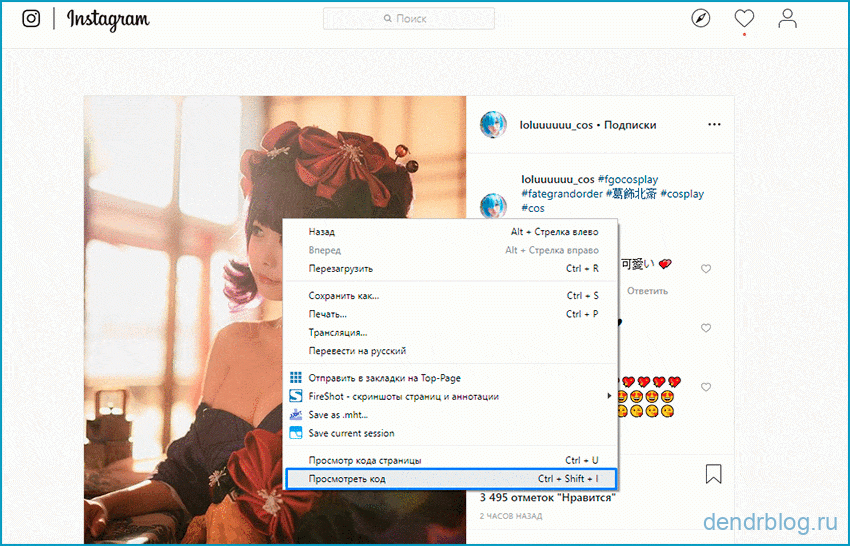 Узнайте больше
Узнайте больше
Как сохранить видео из Instagram на ПК с помощью исходного кода веб-страницы
Если вы не хотите устанавливать загрузчик видео из Instagram для ПК, есть еще один вариант. Вы также можете загружать видео из Instagram на свой компьютер онлайн и без программного обеспечения, проверив исходный код страницы в своем браузере. Исходный код — это программа, используемая для создания веб-страниц. Не пугайтесь, вам действительно нужна всего одна строка из всего кода.
Сначала выберите видео из Instagram для загрузки на ПК и откройте страницу, содержащую видео, которое вы хотите сохранить. Щелкните правой кнопкой мыши где-нибудь на странице (используйте комбинацию ⌘ + нажмите на Mac) и выберите Проверить или Просмотреть исходный код страницы , в зависимости от вашего браузера. Это разделит окно вашего браузера на две половины.
В появившемся разделе вы увидите исходный код. Вам нужна только одна строчка из него — та, что содержит ссылку на видео. Чтобы найти ссылку, нажмите Ctrl + F (или ⌘ + F на Mac). Это откроет коробку Найти . Введите в него « mp4 », нажмите Введите , и вы увидите, где находится ссылка. Обычно он начинается с «src=» и заканчивается на «.mp4». Щелкните правой кнопкой мыши (на Mac нажмите ⌘ и щелкните) ссылку и выберите параметр Открыть в новой вкладке .
Чтобы найти ссылку, нажмите Ctrl + F (или ⌘ + F на Mac). Это откроет коробку Найти . Введите в него « mp4 », нажмите Введите , и вы увидите, где находится ссылка. Обычно он начинается с «src=» и заканчивается на «.mp4». Щелкните правой кнопкой мыши (на Mac нажмите ⌘ и щелкните) ссылку и выберите параметр Открыть в новой вкладке .
Видео, которое вы хотите извлечь, будет воспроизводиться в новой вкладке. Щелкните правой кнопкой мыши (или нажмите ⌘ и щелкните) на клипе и выберите Сохранить видео как вариант . В появившемся диалоговом окне выберите папку, в которой будет храниться видео, затем нажмите Сохранить . Вот как вы загружаете видео из Instagram, используя только браузер.
Резюме
Теперь вы знаете, как сохранять видео из Instagram на ПК двумя разными способами. Использование исходного кода веб-страницы не требует дополнительного программного обеспечения, но это не очень удобно, и вы не можете использовать этот метод для загрузки прямой трансляции. Программное обеспечение для записи экрана, такое как Movavi Screen Recorder, простое в использовании и позволяет пользователям сохранять запись в любом желаемом видеоформате.
Программное обеспечение для записи экрана, такое как Movavi Screen Recorder, простое в использовании и позволяет пользователям сохранять запись в любом желаемом видеоформате.
Часто задаваемые вопросы
Можно ли скачать видео из Instagram?
В Instagram нет встроенного способа загрузки видео из вашей ленты или историй других пользователей. Однако, если у вас есть разрешение оригинального автора, вы можете использовать один из двух возможных способов сохранения видео из Instagram: загрузить видео из исходного кода веб-страницы или использовать инструмент для захвата экрана, такой как Movavi Screen Recorder.
Как я могу скачать видео из Instagram на свой компьютер в 2022 году?
- Загрузите Movavi Screen Recorder и запустите его.
- Настройте параметры записи.
- Запишите видео из Instagram.
- Сохраните запись.
Популярные
Что
Бандикам?
Бен Джеклин
12 562
Лучшая запись OBS
настройки
Бен Джеклин
11 862
Подпишитесь на новости и специальные предложения
Ваш адрес электронной почты
Неверный формат электронной почты.
Подписаться
Регистрируясь, вы соглашаетесь получать наши маркетинговые электронные письма и разрешаете Movavi использовать ваши личные данные в соответствии с нашей Политикой конфиденциальности. Вы также подтверждаете, что соответствуете минимальным возрастным требованиям.
Пожалуйста, подтвердите свое согласие на регистрацию.
Введенный адрес электронной почты неверен. Пожалуйста, проверьте свой адрес электронной почты и повторите попытку.
Ваш адрес электронной почты был успешно добавлен. Спасибо за интерес к Мовави!
Подписаться
4 лучших способа загрузки видео из Instagram на ПК [2023]
Instagram или IG — это цифровой альбом, доступный через мобильные телефоны и ПК. Его цель — загружать изображения или видео, чтобы поделиться ими со всеми или ограничить количество подписчиков. Иногда портфолио и хранилище становятся тем, что они решили удалить загруженные носители, чтобы сэкономить место в своем локальном хранилище. Однако этот вариант оказывается проблемой, потому что у IG нет возможности загрузки. Это означает, что вам не разрешено получать эти видео, используя только приложение после загрузки. Тем не менее, вам не нужно усложнять, потому что эта статья даст вам несколько способов с легкостью загрузить видео из Instagram на ПК и Mac. И эти методы также работают, если вы также хотите сохранить видео из других учетных записей IG. Читайте дальше, и позвольте нам помочь вам решить эту дилемму, чтобы сохранить видео из Instagram на компьютер.
Однако этот вариант оказывается проблемой, потому что у IG нет возможности загрузки. Это означает, что вам не разрешено получать эти видео, используя только приложение после загрузки. Тем не менее, вам не нужно усложнять, потому что эта статья даст вам несколько способов с легкостью загрузить видео из Instagram на ПК и Mac. И эти методы также работают, если вы также хотите сохранить видео из других учетных записей IG. Читайте дальше, и позвольте нам помочь вам решить эту дилемму, чтобы сохранить видео из Instagram на компьютер.
Загрузите видео из Instagram для ПК из исходного кода
Первый способ, который вы можете попробовать загрузить из Instagram для Windows или Mac, — это проверить его исходный код. Может быть, это звучит технически, но это так просто в использовании. Этот способ загрузки из Instagram на ПК поможет вам загрузить видео в формате MP4, сохранив исходное качество. Вы также можете скачать видео, заблокированное в Instagram, при использовании этого инструмента. При этом вам не нужно устанавливать какой-либо загрузчик, так как требуется только терпение, чтобы найти правильный код. Внимательно следуйте приведенным ниже инструкциям:
При этом вам не нужно устанавливать какой-либо загрузчик, так как требуется только терпение, чтобы найти правильный код. Внимательно следуйте приведенным ниже инструкциям:
вы
- Перейти, чтобы загрузить видео из Instagram на компьютер, Instagram и выберите видео, которое вы хотите сохранить на свой компьютер.
- Щелкните правой кнопкой мыши и выберите «Проверить элемент» или нажмите Ctrl+Shift+I и найдите ссылку, начинающуюся с «=src».
- Затем скопируйте его и вставьте на новую вкладку. После этого видео начинает воспроизводиться автоматически. Снова щелкните правой кнопкой мыши и выберите «Сохранить видео как» и дождитесь завершения загрузки видео.
Кроме того, вы можете нажать Ctrl+F и ввести .mp4 для более быстрого поиска кода. Большинство прямых трансляций из Instagram невозможно загрузить, но вы можете использовать программу записи экрана для записи прямых трансляций IG.
Расширение браузера для загрузки видео из Instagram на ПК
Если вы используете Chrome в качестве браузера и хотите загрузить видео из Instagram на ПК, вы всегда можете использовать расширение. Одним из самых простых способов сохранения видео из Instagram на компьютер является Instagram Downloader, предлагаемый HuiBuh. Это дополнение предоставляет вам видео в формате MP4. После добавления этого инструмента на ваш компьютер кнопка сохранения появится на каждой миниатюре, что означает, что они уже доступны для сохранения. Помимо видео, он также позволяет загружать изображения, видео и фотографии из IG. Вот как использовать это расширение для браузера:
Одним из самых простых способов сохранения видео из Instagram на компьютер является Instagram Downloader, предлагаемый HuiBuh. Это дополнение предоставляет вам видео в формате MP4. После добавления этого инструмента на ваш компьютер кнопка сохранения появится на каждой миниатюре, что означает, что они уже доступны для сохранения. Помимо видео, он также позволяет загружать изображения, видео и фотографии из IG. Вот как использовать это расширение для браузера:
- Перейдите в магазин Chrome, загрузите Instagram Downloader и установите его.
- После установки зайдите в Instagram, и вы увидите, что на каждой миниатюре изображения и видео уже есть значок «Скачать».
- Затем выберите видео и нажмите кнопку «Скачать» в середине миниатюры. Через некоторое время видео сохранится на вашем ПК.
Вы можете использовать эти клавиши: Strg + s как ярлык для сохранения этих видео, и даже если он находится в ползунке, он может загрузить все видео и изображения.
Загрузите видео из Instagram на ПК с помощью онлайн-загрузчика
Другой вариант загрузки видео из Instagram на ПК — использование онлайн-загрузчика видео из Instagram, например AceThinker Free Online Downloader. Этот инструмент для сохранения видео позволяет бесплатно получить видео из Instagram без установки какого-либо программного обеспечения на компьютер и без регистрации. Интересно, что он поддерживает операционные системы Mac и Windows. И не беспокойтесь, если он соответствует вашему браузеру, потому что независимо от того, используете ли вы Firefox, Chrome, IE, Opera, Safari или другие веб-браузеры для просмотра своих каналов IG, он все равно работает. Кроме того, здесь вы можете скачать столько видео из Instagram, сколько захотите. Чтобы использовать метод сохранения видео из Instagram на ПК, вот пошаговое руководство, которому вы можете следовать:
Шаг 1 Получите URL-адрес видео из Instagram
Сначала о том, как сохранить видео из Instagram на ПК, перейдите в Instagram.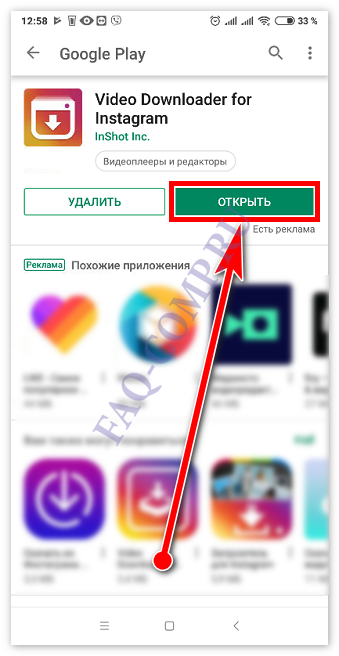 Просмотрите видео, которое вы хотите сохранить на своем ПК. Затем перейдите в адресную строку и скопируйте ссылку.
Просмотрите видео, которое вы хотите сохранить на своем ПК. Затем перейдите в адресную строку и скопируйте ссылку.
Шаг 2 Скачать видео
Чтобы начать загрузку видео, перейдите на бесплатный онлайн-загрузчик AceThinker. Когда вы уже находитесь на его веб-сайте, вставьте ссылку в поле URL-адреса и нажмите кнопку «Загрузить».
Шаг 3 Выберите качество видео
После этого подождите, пока приложение проанализирует ссылку на видео. Затем нажмите кнопку «Загрузить» рядом с миниатюрой видео. Затем выберите лучшее качество, которое вы предпочитаете.
Шаг 4 Скачать видео
Поскольку вы уже выбрали желаемое качество видео, теперь вы можете начать загрузку видео. Все, что вам нужно, это нажать «Загрузить», чтобы завершить процесс захвата видео.
Шаг 5 Воспроизведение загруженного видео из Instagram
Воспроизведите видео и дважды проверьте, есть ли оно уже на вашем ПК, открыв папку «Загрузки». Далее просмотрите видео. Найдя, нажмите на него, чтобы играть.
Далее просмотрите видео. Найдя, нажмите на него, чтобы играть.
Поскольку это онлайн-инструмент, его эффективность при загрузке видео зависит от скорости вашего интернета. Поэтому всегда убедитесь, что у вас есть быстрое подключение к Интернету. Вы также можете закрыть некоторые неиспользуемые окна и вкладки при использовании этого приложения.
Загрузка видео из Instagram с помощью настольного приложения
Вы попробовали все вышеперечисленные способы загрузки видео из Instagram на ПК, но все еще хотите попробовать больше, чтобы удовлетворить свои потребности в видео? Тогда, возможно, пришло время использовать программное обеспечение, которое поможет вам сохранять видео из Instagram на свой компьютер. В связи с этим вместо этого вы можете использовать Video Keeper. Этот инструмент позволяет загружать видео с популярных платформ потокового видео, включая Instagram, в формате HD от 720P, 1080P до 4K. Его легко использовать, так как он поддерживает метод копирования и вставки URL.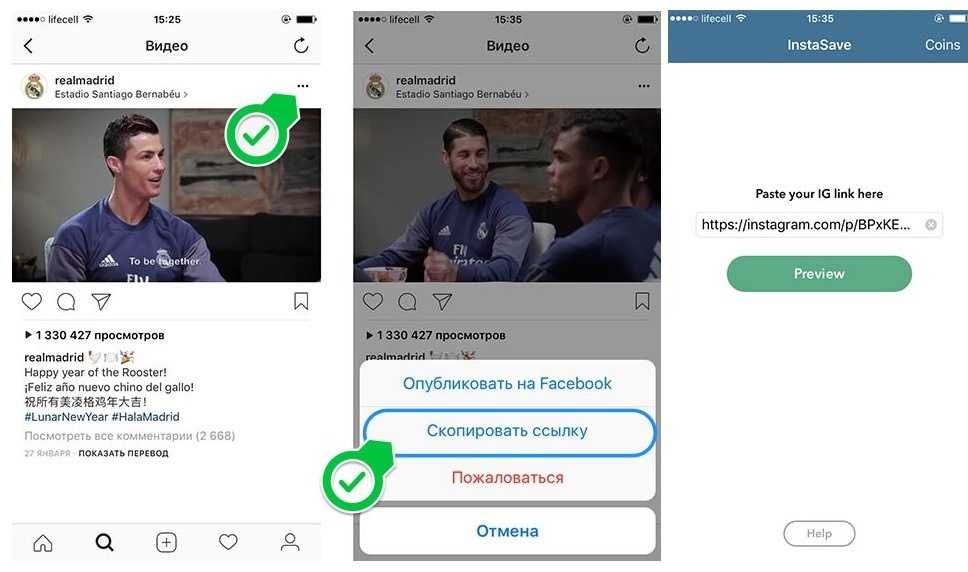 А благодаря передовой многопоточной технологии он обеспечивает сверхскоростную загрузку, поэтому вы можете мгновенно получить все свои видео из IG. Кроме того, это также совместимо как с Windows, так и с Mac, поэтому вам не нужно беспокоиться, будет ли оно работать на вашей платформе. Чтобы скачать видео IG, выполните следующие действия:
А благодаря передовой многопоточной технологии он обеспечивает сверхскоростную загрузку, поэтому вы можете мгновенно получить все свои видео из IG. Кроме того, это также совместимо как с Windows, так и с Mac, поэтому вам не нужно беспокоиться, будет ли оно работать на вашей платформе. Чтобы скачать видео IG, выполните следующие действия:
Бесплатная загрузка Безопасная загрузка
Бесплатная загрузка Безопасная загрузка
Шаг 1 Установите программное обеспечение на свой ПК
Первым шагом к загрузке видео из Instagram на ПК является загрузка приложения в соответствии с требованиями вашей системы, нажав кнопку, указанную выше. После этого щелкните файл и следуйте процессу установки. После этого запустите его и узнайте, как использовать его функции, ознакомившись с его интерфейсом.
Шаг 2 Получите ссылку на видео
Перейдите в учетную запись Instagram для источника видео. Затем нажмите и воспроизведите видео, чтобы получить URL-адрес, который необходимо скопировать в адресную строку.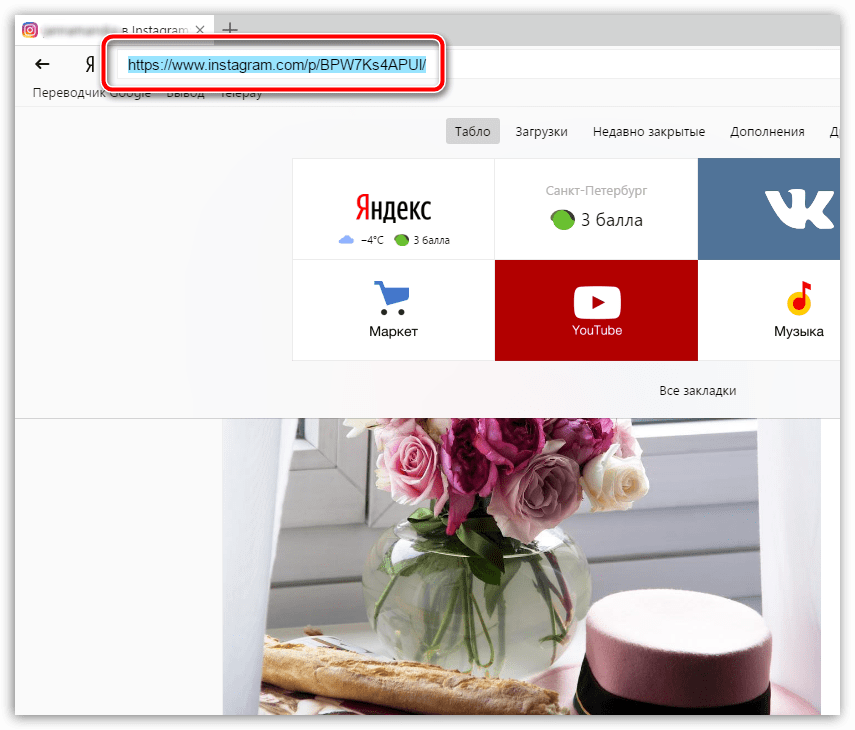

 Из выпадающего списка выберите вариант «Копировать».
Из выпадающего списка выберите вариант «Копировать».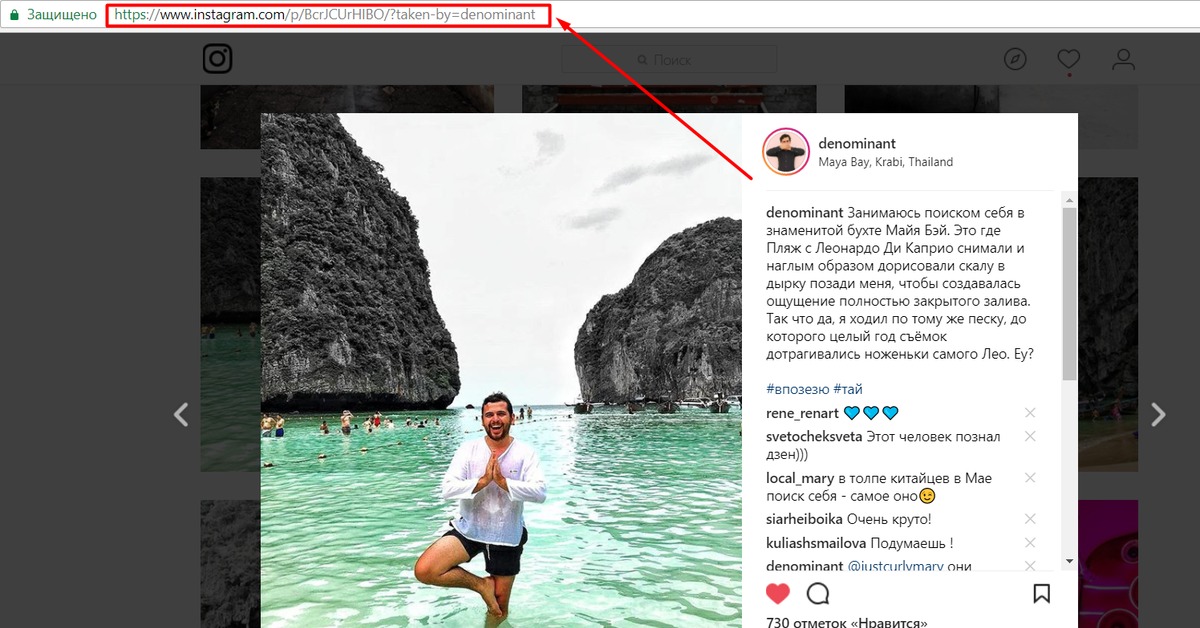 Наблюдайте за процессом загрузки.
Наблюдайте за процессом загрузки.

 После отображения иконки клипа нажмите «Скачать видео».
После отображения иконки клипа нажмите «Скачать видео». Однако с поставленной задачей сервис справляется на 100%. Как работать:
Однако с поставленной задачей сервис справляется на 100%. Как работать: